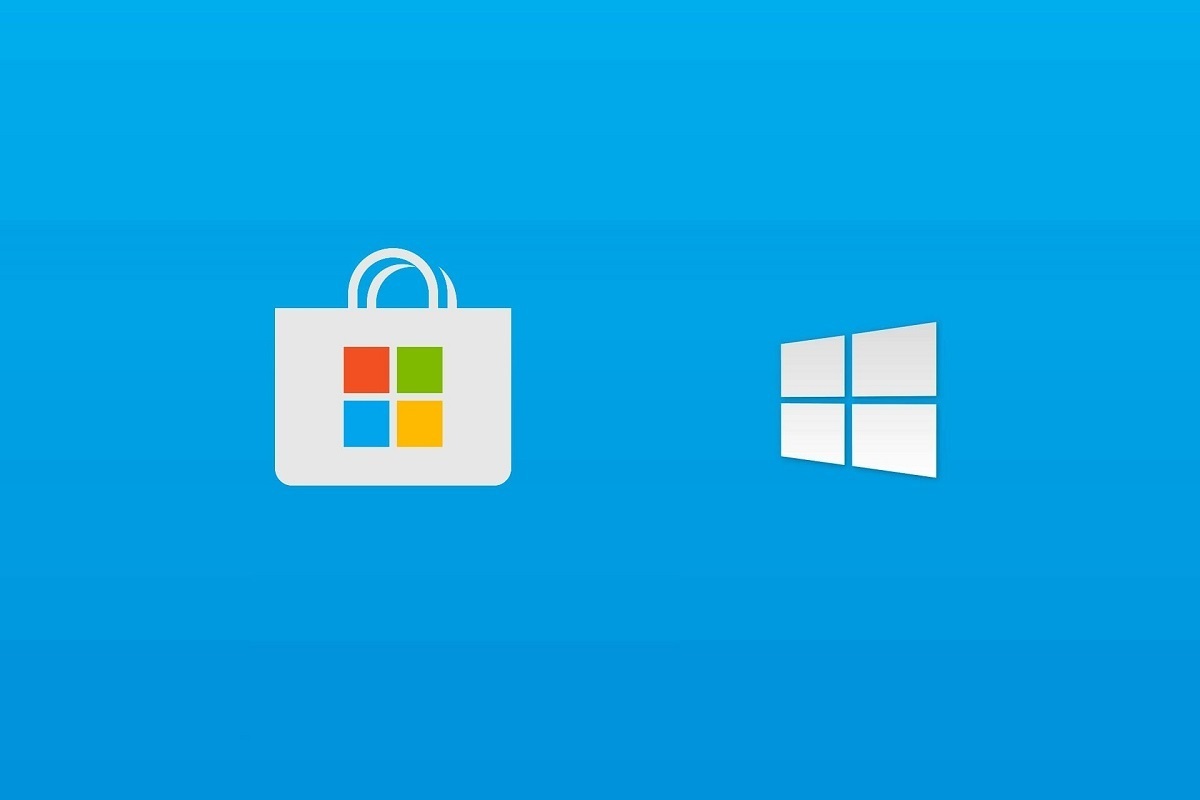راهنمای جامع نصب ChromeOS Flex روی لپتاپ و کامپیوترهای قدیمی
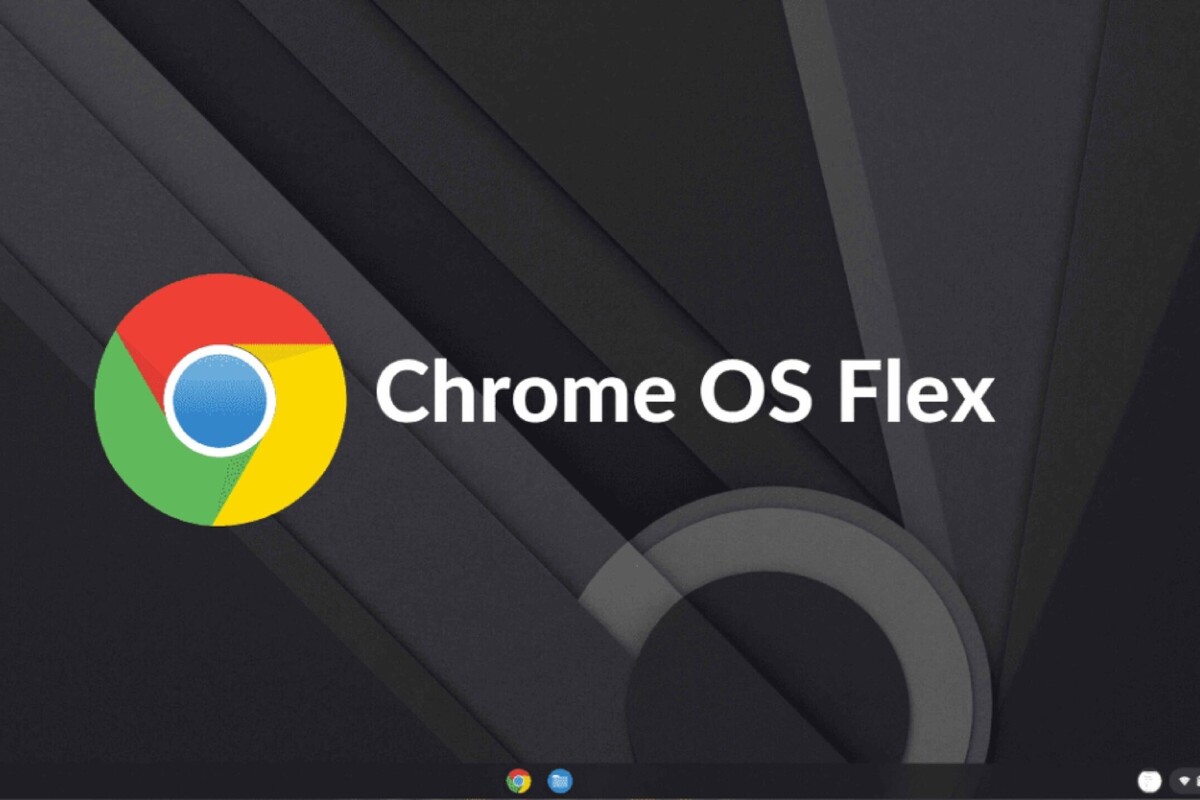
به گزارش شهرآرانیوز، با توقف تدریجی پشتیبانی از ویندوز ۱۰، بسیاری از کاربران با این پرسش مواجهاند که سرنوشت رایانههای قدیمیشان چه خواهد شد؟ آیا باید آنها را کنار بگذارند؟ پاسخ گوگل به این نگرانی، ارائه یک سیستمعامل سبک، امن و کاملاً کاربردی است: ChromeOS Flex.
پایان پشتیبانی ویندوز ۱۰؛ آغاز یک چالش جدید
از سال ۱۹۸۵ میلادی که ویندوز برای نخستینبار عرضه شد، همواره یکی از پرکاربردترین سیستمعاملها در جهان بوده است. اما اکنون، پس از حدود چهار دهه، مایکروسافت اعلام کرده که پشتیبانی از ویندوز ۱۰ بهزودی به پایان میرسد.
این اتفاق بهمعنای از کار افتادن رایانهها نیست، اما دیگر بهروزرسانیهای امنیتی، رفع باگها و پشتیبانی فنی برای این نسخه ارائه نخواهد شد؛ مسئلهای که میتواند امنیت دستگاهها را بهطور جدی تهدید کند.
راهکار گوگل برای نجات رایانههای قدیمی
در واکنش به این شرایط، گوگل با معرفی سیستمعامل ChromeOS Flex به میدان آمده است؛ نسخهای سبک و سریع از سیستمعامل محبوب ChromeOS که قابلیت نصب روی رایانههای قدیمی ویندوزی و مک را دارد. این سیستمعامل با تمرکز بر بهرهوری، سرعت، امنیت و سادگی طراحی شده و میتواند جان تازهای به دستگاههای قدیمی ببخشد.
چرا ChromeOS Flex انتخاب مناسبی است؟
- نصب آسان: تنها به یک فلش USB و اتصال اینترنت نیاز دارید.
- سازگاری بالا: قابل نصب بر روی دستگاههای ساختهشده از سال ۲۰۱۰ به بعد.
- سرعت و کارایی بیشتر: مناسب برای استفادههای روزمره، مرور وب، کارهای اداری و آموزشی.
- امنیت بهروز: برخلاف ویندوز ۱۰ بدون پشتیبانی، ChromeOS Flex بهروزرسانیهای امنیتی منظم دریافت میکند.
- پشتیبانی از برندهای مختلف: از ایسوس، ایسر و اچپی گرفته تا لنوو، دل، سامسونگ، الجی و حتی برخی مدلهای مایکروسافت.
چه دستگاههایی با ChromeOS Flex سازگارند؟
گوگل فهرستی رسمی از دستگاههای مورد تأیید خود منتشر کرده که در وبسایت این شرکت قابل مشاهده است. اما بهطور کلی، برای نصب ChromeOS Flex، دستگاه شما باید دارای مشخصات زیر باشد:
- پردازنده ۶۴ بیتی (اینتل یا AMD)
- حداقل ۴ گیگابایت حافظه رم
- ۱۶ گیگابایت فضای ذخیرهسازی خالی
- درگاه USB
- امکان دسترسی کامل به BIOS
- تولیدشده در سال ۲۰۱۰ یا پس از آن
مراحل نصب ChromeOS Flex
۱. یک فلش مموری خالی با ظرفیت حداقل ۸ گیگابایت آماده کنید
۲. با استفاده از ابزار رسمی گوگل، فایل نصب را روی فلش بریزید (USB Bootable)
۳. رایانه را از طریق این فلش بوت کنید
۴. مراحل نصب و پیکربندی را طبق راهنما ادامه دهید
منبع: ایتنا